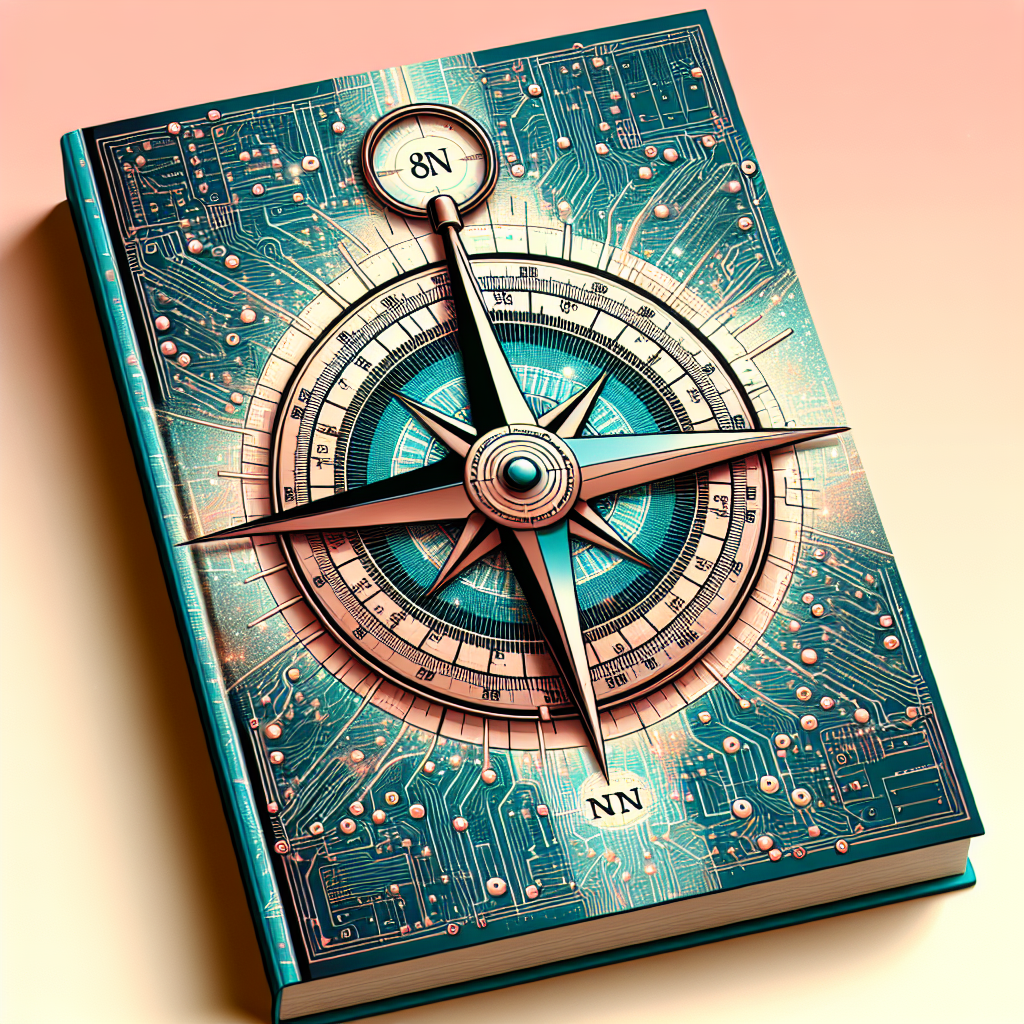Bắt đầu với N8N: Hướng dẫn từng bước
N8N là gì?
N8N là một công cụ tự động hóa dòng công việc nguồn mở cho phép người dùng kết nối các ứng dụng khác nhau và tự động hóa các tác vụ lặp đi lặp lại mà không cần kiến thức lập trình sâu rộng. Với N8N, bạn có thể tạo các quy trình công việc phức tạp được thúc đẩy bởi các kích hoạt và sự kiện trên các dịch vụ khác nhau, cho phép tăng năng suất và cải thiện hiệu quả trong hoạt động hàng ngày.
Tại sao chọn N8N?
- Nguồn mở: N8N có thể sử dụng và sửa đổi miễn phí, cung cấp cho người dùng sự linh hoạt và kiểm soát nhu cầu tự động hóa.
- Hội nhập mở rộng: Nó hỗ trợ hơn 200 ứng dụng, làm cho nó rất linh hoạt.
- Giao diện thân thiện với người dùng: Trình chỉnh sửa trực quan của nó cho phép người dùng tạo quy trình công việc dễ dàng với chức năng kéo và thả.
- Có thể tùy chỉnh: Người dùng có thể phát triển các nút của riêng mình để kết nối với bất kỳ API REST nào.
Điều kiện tiên quyết
- Hiểu biết cơ bản về API: Làm quen với các khái niệm như REST API, phương thức HTTP (GET, POST, v.v.) và JSON sẽ giúp bạn tối đa hóa tiềm năng của N8N.
- Tài khoản cho các dịch vụ: Đảm bảo bạn có quyền truy cập vào bất kỳ API hoặc ứng dụng nào bạn muốn tự động hóa với N8N.
Bước 1: Thiết lập N8N
Tùy chọn cài đặt
Bạn có thể chạy N8N cục bộ trên máy tính của mình, triển khai nó trên máy chủ hoặc sử dụng dịch vụ đám mây N8N. Dưới đây là các tùy chọn cho từng phương thức:
Cài đặt cục bộ
-
Sử dụng NPM: Đảm bảo bạn đã cài đặt Node.js. Mở thiết bị đầu cuối của bạn và chạy lệnh sau để cài đặt toàn cầu N8N:
npm install n8n -g -
Chạy N8N: Sau khi cài đặt, khởi chạy N8N bằng cách nhập:
n8nLệnh này sẽ bắt đầu N8N và bạn có thể truy cập nó qua
https://localhost:5678.
Cài đặt Docker
Ngoài ra, nếu bạn thích sử dụng Docker, bạn có thể chạy N8N làm container docker:
-
Kéo hình ảnh docker n8n:
docker pull n8nio/n8n -
Chạy container: Thực hiện lệnh sau:
docker run -it --rm -p 5678:5678 -e N8N_BASIC_AUTH_ACTIVE=true -e N8N_BASIC_AUTH_USER=username -e N8N_BASIC_AUTH_PASSWORD=password n8nio/n8nThay thế
usernameVàpasswordvới thông tin đăng nhập mong muốn của bạn.
Dịch vụ đám mây
Tạo một tài khoản trên Dịch vụ đám mây N8N là một tùy chọn đơn giản cho phép bạn bắt đầu tự động mà không cần cài đặt. Thăm nom n8n.io và đăng ký một tài khoản.
Bước 2: Tạo quy trình làm việc đầu tiên của bạn
-
Truy cập Trình chỉnh sửa N8N: Điều hướng đến giao diện trình soạn thảo N8N bằng cách mở trình duyệt web của bạn và nhập
https://localhost:5678. -
Tạo một quy trình làm việc mới: Nhấp vào nút ‘mới’ ở góc trên cùng bên trái của giao diện để bắt đầu quy trình làm việc mới.
-
Thêm nút: Nhấp vào biểu tượng ‘+’ hoặc nhấp đúp vào Canvas để lộ bảng điều khiển nút. Dưới đây là các bước để kết nối hai dịch vụ:
-
Chọn nút kích hoạt: Ví dụ: chọn nút “Webhook” để có thể bắt đầu quy trình làm việc của bạn từ một yêu cầu web.
-
Cấu hình kích hoạt: Bạn có thể đặt phương thức để nhận hoặc đăng và xác định URL webhook.
-
Thêm một nút hành động: Ví dụ: kết nối với một dịch vụ như “Yêu cầu HTTP” sẽ thực hiện cuộc gọi API. Dòng chảy sẽ đại diện cho một quá trình thống nhất.
-
-
Liên kết các nút với nhau: Kéo từ chấm nhỏ trên cạnh của nút thứ nhất đến nút thứ hai để tạo kết nối. Điều này sẽ xác định chuỗi hoạt động trong quy trình làm việc của bạn.
-
Định cấu hình từng nút: Nhấp đúp vào mỗi nút để định cấu hình các cài đặt như xác thực, cấu trúc yêu cầu và bất kỳ tham số cần thiết nào.
Bước 3: Kiểm tra quy trình làm việc của bạn
-
Kích hoạt quy trình làm việc: Chuyển đổi công tắc trên cùng bên phải để kích hoạt quy trình làm việc của bạn. Điều này sẽ cho phép nó chạy một khi nó nhận được kích hoạt.
-
Gửi yêu cầu kiểm tra: Sử dụng các công cụ như Postman hoặc Curl để gửi yêu cầu đến URL Webhook được xác định để bắt đầu quy trình làm việc.
-
Giám sát thực thi: Khi bạn thực hiện quy trình công việc, hãy kiểm tra menu ‘Thực thi’ để xem nhật ký và các lỗi hoặc sự cố tiềm năng.
Bước 4: Sử dụng các biến
Làm việc với các biến trong N8N cho phép quản lý dữ liệu động trong suốt quy trình làm việc. Đây là cách sử dụng chúng:
-
Truy cập các trường đầu vào: Sử dụng
{{$json["key"]}}Cú pháp để tham chiếu các biến trong các nút. Các phím tương ứng với các trường đầu ra từ các nút trước đó. -
Đặt tham số nút một cách linh hoạt: Bạn có thể đặt các trường trong các hành động như URL yêu cầu HTTP hoặc tham số cơ thể bằng các biến được trích xuất từ các nút trước đó.
-
Sử dụng các chức năng tích hợp: Sử dụng các chức năng như
{{$now}}Thì{{$node["NodeName"]}}và những người khác để xử lý các luồng dữ liệu dễ dàng.
Bước 5: Xử lý lỗi
Trong bất kỳ quá trình tự động hóa, lỗi là không thể tránh khỏi. Đây là cách quản lý chúng trong N8N:
-
Quy trình công việc lỗi: Tạo quy trình công việc lỗi để bắt bất kỳ lỗi quy trình công việc nào có thể xảy ra, gửi thông báo qua email hoặc các sự kiện ghi nhật ký.
-
Kiểm tra và lặp lại: Thường xuyên kiểm tra quy trình làm việc của bạn và theo dõi các lỗi hoặc vấn đề về hiệu suất.
-
Sử dụng Node If: Đánh giá các điều kiện trong quá trình thực hiện quy trình công việc. Nút IF cho phép phân nhánh dựa trên các điều kiện, chỉ đạo dòng chảy phù hợp.
Bước 6: Kết nối các dịch vụ bên ngoài
N8N hỗ trợ nhiều tích hợp, bao gồm các dịch vụ phổ biến như:
- Google Sheets: Sử dụng các nút cho phép bạn đọc và ghi vào Google Sheets để lưu trữ dữ liệu quy trình làm việc.
- Slack: Thông báo cho các kênh hoặc người dùng có tin nhắn được kích hoạt từ các sự kiện như các mục mới trong cơ sở dữ liệu.
-
Thêm các cuộc gọi API bên ngoài: Định cấu hình nút yêu cầu HTTP để tương tác với các dịch vụ bên ngoài. Ví dụ: đăng dữ liệu lên điểm cuối hoặc lấy dữ liệu từ API.
-
Xử lý hàng loạt: Nếu bạn đang xử lý dữ liệu đến, hãy xem xét việc tạo các lô với nút “Kết hợp” để cải thiện hiệu quả.
Bước 7: Lưu và triển khai quy trình công việc
-
Xuất khẩu quy trình công việc: Lưu quy trình công việc của bạn dưới dạng tệp JSON, cho phép bạn chia sẻ hoặc triển khai chúng trên các phiên bản N8N khác nhau.
-
Nhập khẩu quy trình công việc: Nhập các quy trình công việc hiện tại bằng cách chọn tùy chọn ‘Nhập’ từ menu và tải lên tệp JSON của bạn.
Thực tiễn tốt nhất
- Tài liệu: Luôn ghi lại quy trình công việc của bạn để khắc phục sự cố và hợp tác nhóm dễ dàng hơn.
- Kiểm soát phiên bản: Duy trì các phiên bản của quy trình công việc của bạn để theo dõi các thay đổi và hoàn nguyên khi cần thiết.
- Quản lý tài nguyên: Nhận thức về giới hạn tỷ lệ API và hành động được thực hiện để tránh suy thoái dịch vụ.
Mẹo kết luận
- Tiếp tục thử nghiệm với các nút và tích hợp khác nhau để khám phá các khả năng tự động hóa mới.
- Tham gia với cộng đồng N8N để cập nhật các tính năng mới nhất và chia sẻ các câu chuyện tự động hóa của bạn.
Suy nghĩ cuối cùng
Với khả năng mạnh mẽ của N8N và thiết kế thân thiện với người dùng, tự động hóa nhiệm vụ của bạn trở thành một quá trình đơn giản. Cho dù bạn là nhà phát triển, nhà tiếp thị hay doanh nhân, tận dụng N8N có thể hợp lý hóa các hoạt động của bạn và nâng cao năng suất trên bảng.